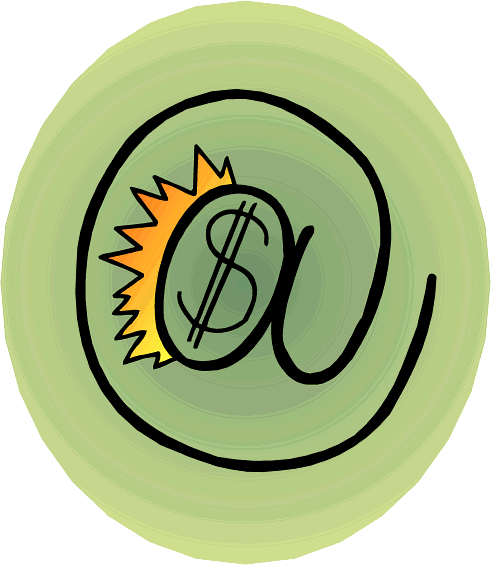Retter in der Not
Wichtige Daten sind weg! Doch keine Panik, meist sind sie nicht unwiederbringlich verloren, sondern nur verschüttet. Recovery-Tools holen die versehentlich gelöschten Dateien zurück. Chip testet, welchem Programmen Sie im Notfall vertrauen können.
Tausende von Files erteilt jedes Jahr ein plötzliches Ende, wenn wir auf die (Entf)-Taste drücken. Häufig landet dabei fälschlicherweise der Ordner mit den Urlaubsfotos oder wichtigen Dokumenten im Papierkorb. Wird der geleert, sind die Daten futsch. Das gleiche gilt, wenn der Papierkorb so eingerichtet ist, dass er die Daten sofort automatisch löscht.
In solchen Fällen, und erst recht bei schwerwiegenderen Verlustarten, hilft nur noch eine Software, die sich auf Datenrettung spezialisiert hat. Ein x-beliebiges Programm sollten Sie aber nicht einsetzen, denn unter Umständen erweist sich die Rettungsaktion als knifflige Angelegenheit. Chip hat sieben Tools getestet, die verlorene Daten in einfachen bis schwierigen Rettungsszenarien wieder zurückholen sollen. Dabei haben wir uns auf deutschsprachige Programme beschränkt, die für jeden verständlich und ausserdem preisgünstig sind, sogar zwei Freeware Produkte finden sich darunter. Letztere und weitere Retter für Spezialfälle haben wir für Sie auf die Heft-CD/DVD gepackt.
Beginnen wir mit der einfachsten Testsituation. Sie haben eine Datei gelöscht, irgendwann den PÜapierkorb geleert, aber dann relativ zeitnah festgestellt, dass Sie die Datei noch brauchen. Für Datenrettungstools ist dieses Szenario ein Kinderspiel. Denn das Dateisystem hat das File nicht physisch vernichtet, sondern nur in seiner Dateitabelle markiert, dass es gelöscht ist, ihr Name, das Format und auf welchen Clustern die eigentlichen Daten liegen. Ein Rettungstool muss nichts anderes machen, als die Markierung „gelöscht“ aufzuheben, schon ist die Datei für Windows wieder sichtbar.
Kein Wunder, dass alle Rettungstools im Test diese Aufgabe sollten sie wiederherstellen und das haben alle zu hundert Prozent geschafft. In diesem einfachsten aller Fälle können Sie also getrost zu einer Freeware, wie Recuva oder PC Inspector File Recovery, aus unserem Rescue Paket greifen.
Verschwundene Dateien: Das KO, Kriterium für schlechte Datenretter
Anders sieht es aus, wenn die Dateien nicht einfach nur gelöscht, sondern „verschwunden“ sind. „Verschwunden“ bedeutet, das Dateisystem hat den entsprechenden Eintrag in seiner Tabelle überschrieben. Das ist die Regel, wenn der Löschvorgang länger zurückliegt oder die Hardware eine geringe Speicherkapazität aufweist, etwa auf USB Sticks oder Smart-Cards.
Bei verschwundenen Dateien müssen die Rettungs-Tools einen RAW-oder Tiefenscan beherrschen. Der dauert wesentlich länger, denn jetzt sucht das Programm eine Partition komplett ab, um verschwundene Files anhand typischer Merkmale zu erkennen. Dieses Szenario trennt das Testfeld. Weite hinten platzierte Tools wie Disk Doctors Undelete und O&O UnErase können keinen RAW Scan durchführen. Alle anderen spüren verschwundene Dateien problemlos wieder auf.
Auffällig sind aber die großen Zeitunterschiede beim RAW Scan. Windows Data Recovery von Stellar Phoenix braucht selbst auf einer kleinen NTFS-Partition von 5 Gbyte rund 50 Minuten für den Scan, unser Testsieger ToolStar File Recovery dagegen nur 2 Minuten. Eine Terabyte Platte zu durchsuchen, wird mit dem Produkt von Stellar Phoenix zu einem tagefüllenden Geduldspiel.
Dieses Manko gleicht Stellar Phoenix allerdings durch interessante Reparatur Funktionen aus. Bei korrupten Files kann der User die Größe neu definieren sowie den Header neu schreiben, um das passende Dateiformat zuzuweisen. Das klingt komplizierter als es ist, denn für bekannte Formate wie JPEG bringt die Software bereits entsprechende Profile mit.
Eine sinnvolle Funktion, da Sie bei verschwundenen Dateien damit rechnen müssen, dass ein nicht geringer Teil der Daten schon überschrieben ist. Das heisst, ohne die Nachbehandlung sind die wiederhergestellten Files nicht mehr brauchbar. Gerade auf kleinen Speichermedien wie USB Sticks ist das sogar die Regel.
Auf USB Sticks und Smart Cards hatte Get-Datas Recovery My Files im Test ein echtes Problem. Bei der Datenrettung gab die Software für jedes wiederhergestellte Bild dieselbe Dateigröße an, 1 MByte. Das ist natürlich falsch, die JPEG`s waren maximal 200 KByte groß.
Gelöschte Partitionen – Knifflige Aufgabe für die Recovery Tools
Steht mal wieder eine Generalüberholung des Systems an, ist die Löschgefahr besonders hoch. Denn die Hemmschwelle, gleich ganze Partitionen zu vernichten, sinkt beim Großreinemachen dramatisch.
Die Rettungstools stehen nun vor der Aufgabe, Dateien aus einer gelöschten Partition wiederherzustellen. Am einfachsten geht das über eine Funktion, die außerhalb von Laufwerken nach verschwundenen Dateien sucht. Das erledigt beispielsweise der PC Inspector auf Knopfdruck. Doch die einfache Methode funktioniert nur, wenn die gelöschte Partition noch nicht durch eine neue überdeckt wurde.
Ist das der Fall, müssen die Tools die gesamte Festplatte nach noch nicht überschriebenen Boot Sektoren gelöschter Partitionen scannen. Denn im Boot Sektor stecken alle wichtigen Infos über ddas ehemalige Dateisystem und die Dateitabelle.
Diese spezielle Disziplin beherrscht Disc Doctors Undelete am besten, das Tool stöberte auf unserem Testsystem fünf gelöschte Partitionen auf. Doch ohne RAW-Scan scheitert es an einer neu formatierten Partition. Deren Boot Sektor ist immer überschrieben und ihre Dateitabelle enthält im Gegensatz zu einer nur gelöschten Partition keine Informationen über verschwundene Dateien.
Hier arbeiten die Tools von GetData und Stellar Phoenix am effektivsten. Im Test spürten sie zwar nur vier gelöschte Partitionen auf, kamen aber in Kombination mit dem RAW Scan problemlos an alte Daten auf neu formatierten Partitionen heran.
Das Dateisystem NTFS stellt die Rettungsprogramme vor eine weitere Herausforderung, denn damit lassen sich Files auf Wunsch zusätzlich komprimieren und verschlüsseln. Die Rettungssoftware muss solche Dateien bei der Wiederherstellung auch als komprimiert und verschlüsselt markieren, sonst sind sie unbrauchbar.
Neben ToolStar gelingt es nur O&O UnErase, verschlüsselte Dateien zu rekonstruieren, alle anderen kommen gleich lediglich mit den komprimierten Files zurecht, der PC Inspector muss in beiden Fällen passen.
Was allen Testkandidaten fehlt, ist ein bootfähiges Rettungsmedium, um beim Absturz der Systempartition auf die Festplatte zugreifen zu können. Das Beste, was sie zu bieten haben, ist eine Portable Version, die von der Programm CD aus startet. Diese Portable Version sollten Sie einsetzen, wenn Sie auf der Systempartition nach gelöschten Dateien suchen. Damit vermeiden Sie eine unnötige Installation auf dem Laufwerk, das Sie scannen wollen.
Alle Tools laufen auch unter Vista, selbst der dafür gar nicht ausgelegte PC Inspector. Damit der reibungslos funktioniert, sollten Sie die User Account Control ausschalten. Das müssen Sie auch für Disc Doctors Undelete tun, obwohl es offiziell Vista unterstützt. Weiteres Ärgernis bei diesem Tool, es speichert gerettete Dateien nur im Root Verzeichnis einer Partition.
Abgesehen davon sorgen die getesteten Programme aber für einen reibungslosen Rettungsvorgang. Die meisten bringen sogar einen Assistenten mit, der selbst PC Laien durch komplexe Szenarien leitet. Am besten klappt das bei unserem Testsieger ToolStar. Da genügen ein paar Klicks, um sogar verschwundene, komprimierte und verschlüsselte Dateien von einer gelöschten Partition wiederherzustellen.
Quelle: Chip.de Heft-Ausgabe 8.2008